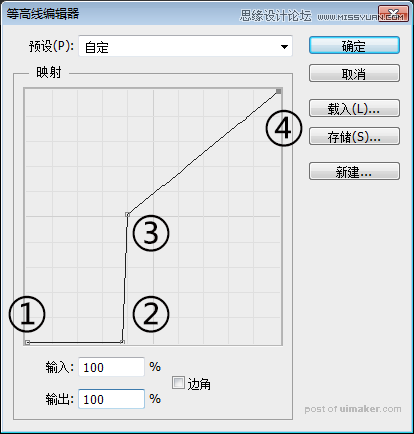来源:网络 作者:daxiachica
2.文字部分
①输入文字“SHINE”或者其他单词字母,字体使用刚才安装的,字号180pt,锐利,图层命名为“Shine Top”。
②将文字图层复制两次,分别命名为“Shine Mid” and “Shine Bot”,暂时隐藏这两个图层。
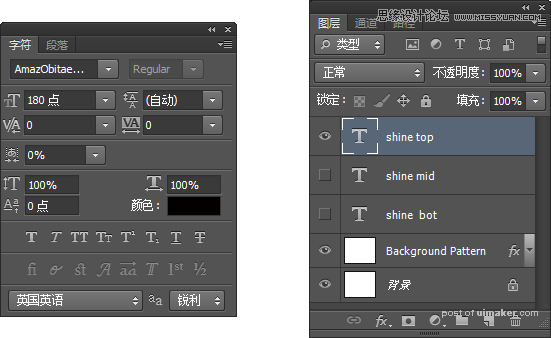

3.调整最上层文字图层-Shine Top
①调整图层样式-图案叠加,选择跟背景一样图案,调整参数,贴紧原点。
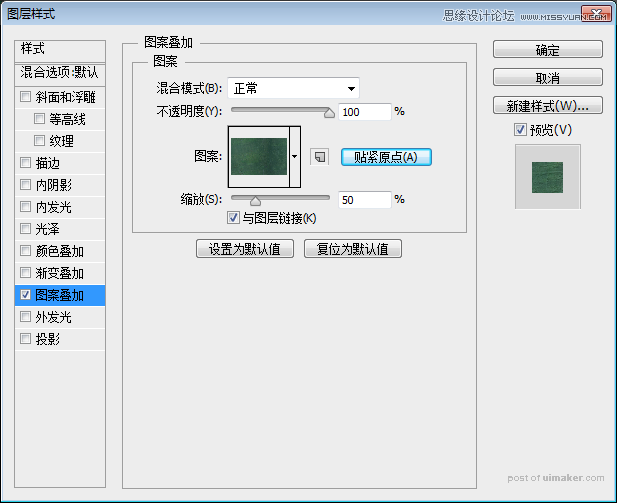
②投影,色值#000000。
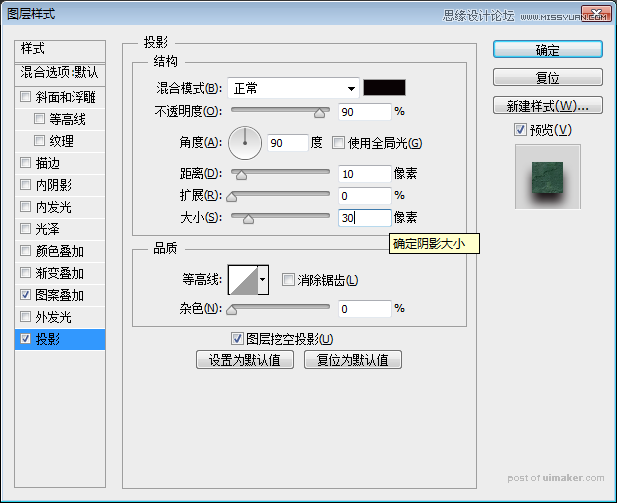
③渐变叠加。
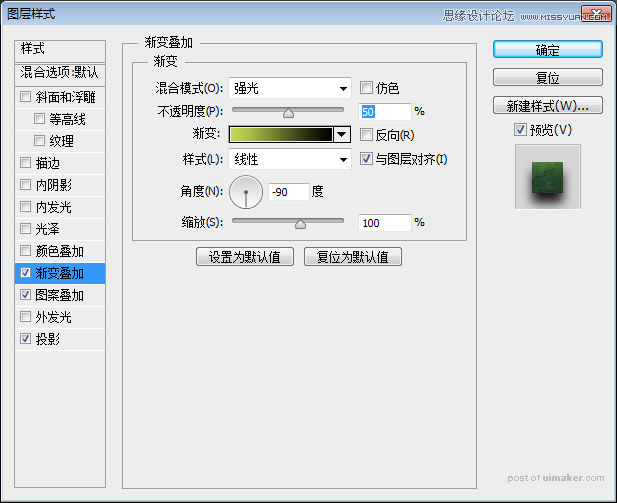
渐变左侧位置0,色值#c5d955;右侧位置100,色值#000000。
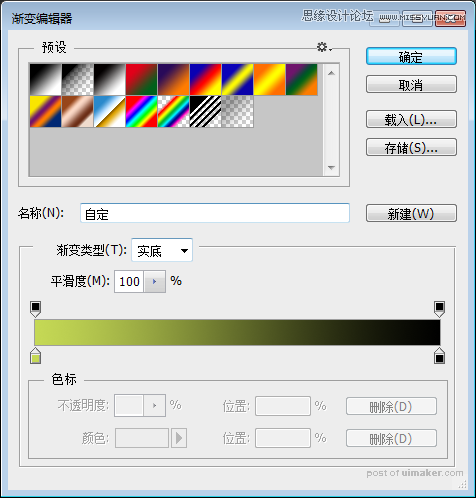
④为了更有光泽,调整斜面和浮雕。高光#c5d955,阴影#000000。
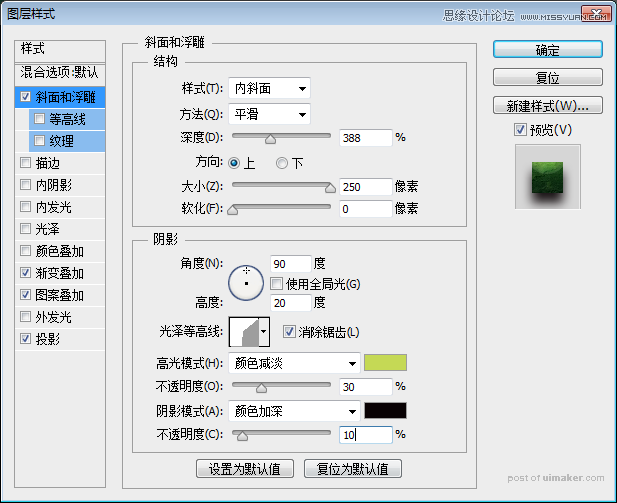
等高线:①输入0,输出0,边角不勾选;②输入38,,输出0,边角勾选;③输入40,输出51,边角勾选;④输入100,输出100,边角不勾选。